Introdução:
Necessário:
- AMX Mod ou AMX Mod X
- Lista de cores em RGB
- Lista de cores em RGB
Mãos à obra:
Vá no diretório de configs do AMX Mod X:
cstrike/addons/amxmodex/configs
cstrike/addons/amxmodex/configs
Nele procure pelas linhas amx_imessage ou amx_scrollmsg.
Nelas serão feitas as modificações de cores.
Nelas serão feitas as modificações de cores.
Legenda:
¯ – Tipo de mensagem
¯ - Mensagem
¯ – Cor da mensagem
¯ – Tipo de mensagem
¯ - Mensagem
¯ – Cor da mensagem
Existem dois tipos de mensagens do AMX Mod X: as imensage, que aparecem no centro da tela, e asscrollmsg, que aparecem rolando na base da tela.
O corpo da mensagem pode ser direto sem quebra de linha e com quebra de linha, para quebrar a linha adicione \n na linha a ser quebrada.
Exemplo:
amx_imessage “Counter Strike \nFPS Games Zombie Addons \nVisite: www.fpsgames.com.br”
amx_imessage “Counter Strike \nFPS Games Zombie Addons \nVisite: www.fpsgames.com.br”

Alterando a cor da mensagem:
Para isso mexa nos números que estão logo após a mensagem
amx_imessage “FPS Games Zombie Addons \nAcesse: www.fpsgames.com.br” \nZombie Plague mod “255100000“

Consultado o valor apenas faça a troca, para a mensagem ter um tom azul coloque 000000235.
Mais por quê “000000235″ se na tabela aponta para “00235″?
Porque cada código é composto de três algarismos: R – G – B
Ex:
0 será interpretado como 000
10 será interpretado como 010
Ex:
0 será interpretado como 000
10 será interpretado como 010
E assim por diante.
Feito a troca do valor ,salve o arquivo e inicie o jogo.
Ficará assim a mensagem:


















0 comentários:
Postar um comentário